Flip4Mac , eine Marke von Telestream, Inc. ist ein digitales Medientool für Macintosh. Es wird im Allgemeinen in der QuickTime-Erweiterung verwendet, um den Windows Media-Codec auf dem Mac zu unterstützen. Diese “Windows Media-Komponenten für QuickTime” ermöglichen die nahtlose Wiedergabe von Windows Media Video- und Windows Media Audio-Formaten auf Mac OS X innerhalb der QuickTime-Anwendung und Internetbrowsern.
Telestream bot es zuvor als kostenlosen Mediaplayer an, indem es für ihre “Professional”-Version und die höhere Version bis zur Version 3.3 am 1. Flip4Mac ist also jetzt nicht kostenlos.
Lesen Sie auch: Möchten Sie unnötige Videos auf Ihrem Mac löschen?
Die Leute fingen an, eine Alternative zu Flip4Mac zu finden, nachdem sie ihren Mac-Computer auf Mac OS X 10.9 Mavericks aktualisiert hatten, aber leider stellten sie fest, dass es nicht vollständig mit Flip4Mac kompatibel ist. Sie stellten fest, dass sie keine WMV-, MKV- und AVI-Videos auf dem Mac abspielen können, selbst wenn Flip4Mac installiert ist.
Wenn Sie nach Flip4Mac-Alternativen oder anderen Alternativen zum Ansehen von WMV- und anderen Mac-unterstützten Videos suchen möchten, sind Sie hier genau richtig. Hier sind zwei Lösungen, mit denen Sie Videos abspielen können, die mit MacBook, MacBook Pro, iMac, MacBook Air usw. nicht kompatibel sind.
Lösung 1: Konvertieren Sie Ihre Videodateien in Formate, die von QuickTime unterstützt werden
Um WMV auf dem Mac reibungslos abzuspielen, gibt es eine der gängigsten Lösungen. Sie müssen Ihre Mediendateien in von QuickTime unterstützte Formate konvertieren, also MOV oder MP4. Sie können FonePaw Video Converter verwenden, eine gute Alternative zu Flip4Mac. Mit FonePaw Video Converter für Mac können Sie WMV und andere Formate wie MKV, AVI, M4V, FLV, AVCHD, MTS schnell in MOV oder MP4 konvertieren. Es kann auch Videodateien in Formate konvertieren, die mit tragbaren Geräten wie iPad, iPhone, Android-Smartphones oder -Tablets, PSP usw. kompatibel sind. Wir zeigen Ihnen eine Anleitung zur Verwendung dieses Tools:
Schritt 1. Laden Sie FonePaw Video Converter herunter , installieren und starten Sie dieses Programm.
Kostenlose TestversionKostenlose Testversion
Schritt 2. Klicken Sie auf „Datei hinzufügen“ , um das Video hochzuladen, das Sie konvertieren möchten.
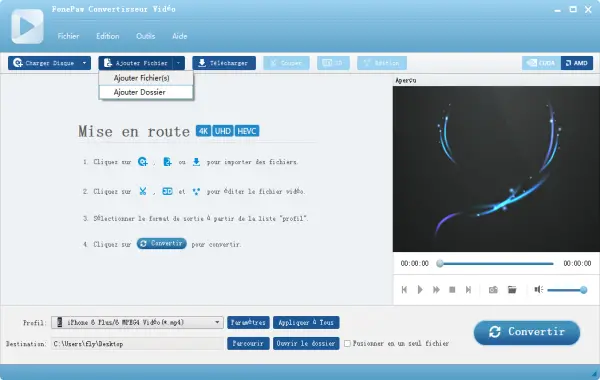
Schritt 3. Klicken Sie auf „Profil“ und dann auf „General Video“ > „MOV-QuickTime Video (* .mov)“ oder „General Video“ > „MPEG-4 Video (* .mp4)“.
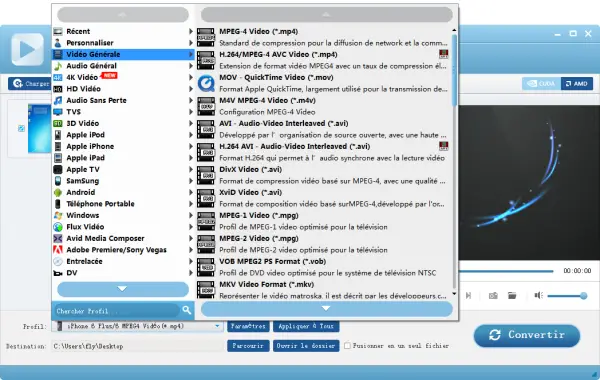
4. Wählen Sie den Ausgabeordner aus und klicken Sie auf „Konvertieren“ , um den Vorgang zu starten.
Lösung 2: Alternativ VLC verwenden
Außerdem können Sie einen leistungsstarken Mediaplayer installieren, der fast alle gängigen Videoformate auf dem Mac unterstützt. Hier wird der VLC Media Player (besser bekannt als VLC) empfohlen. Es ist ein tragbarer, kostenloser, plattformübergreifender kompatibler Mediaplayer, aber auch ein Multimedia-Content-Server, der vom VideoLAN-Projekt geschrieben wurde. VLC wird von Yosemite unterstützt und unterstützt Windows Media auf dem Mac. Sie können es von der offiziellen Website herunterladen und dieses Programm ausprobieren.
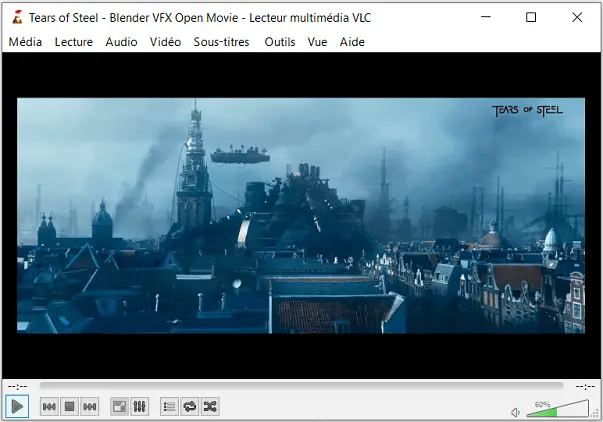
Fazit:
Hier sind zwei empfehlenswerte Lösungen, die besten Alternativen zu Flip4Mac, damit Benutzer Videos in jedem Format auf ihrem iMac oder MacBook einfacher und zuverlässiger abspielen können, sollte der Videokonverter zur Ausgabe geeigneter sein.